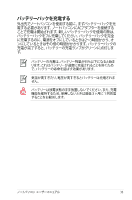Asus N55SF User's Manual for Japanese Edition - Page 36
電源管理, スリープと休止状態
 |
View all Asus N55SF manuals
Add to My Manuals
Save this manual to your list of manuals |
Page 36 highlights
電源管理 TCO BIOS Setup F2 BIOS Setup Security I/O Interface Security Interface を [Lock ACPI OS Windows 36

36
ノートパソコン ユーザーマニュアル
電源管理
本製品には各種省電力機能が搭載されており、バッテリーの寿命
を最大限に伸ばし、総所有コスト(TCO)の削減に有効です。BIOS
Setupプログラムで、これらの機能の一部が設定可能です。起動中
に<F2>キーを押してBIOS Setupプログラムに入り、「Security」タ
ブより「I/O Interface Security」を選択します。その中で使用しない
Interface を [Lock] に設定することにより、指定した各デバイスへ
の電力供給を停止させ、より長いバッテリー駆動を可能とします。
ACPI 電源管理設定はOSを通して行えます。電源管理機能はコンポ
ーネントを頻繁に低消費電力モードにする一方、システムの要求
に最大限対応可能で、可能な限り電力を節約できるように設計さ
れています。
スリープと休止状態
電源管理設定はWindows の「
コントロー
ルパネル
」の「
ハードウェアとサウンド
」→
「
電源オプション
」で行います。左メニュ
ーの各項目を選択すると、「
電源ボタン
を押したときの動作
」、「
スリープボタンを
押したときの動作
」、「
カバーを閉じたと
きの動作
」がそれぞれカスタマイズ可能
です。選択オプションはドロップダウンリ
ストから選択してください。「
スリープ
」と
「
休止状態
」は、一部のコンポーネントをオフにすることによって、本
機を使用していないときの電力を節約します。作業を再開すると、作
業中断状態が再度表示されます。一方「
シャットダウン
」した場合は、
全てのアプリケーションが終了します。